Tổng Quan Lệnh Drawing History AutoCAD 2021
AutoCAD 2021 và AutoCAD LT 2021 có đầy đủ các tính năng và cải tiến mới, đặc biệt là việc sử dụng lưu trữ đám mây (cloud) để giúp bạn làm việc hiệu quả và hiệu quả hơn mỗi ngày.
Trong loạt bài này, chúng tôi sẽ xem xét một vài bổ sung và cải tiến mới thú vị cho AutoCAD.
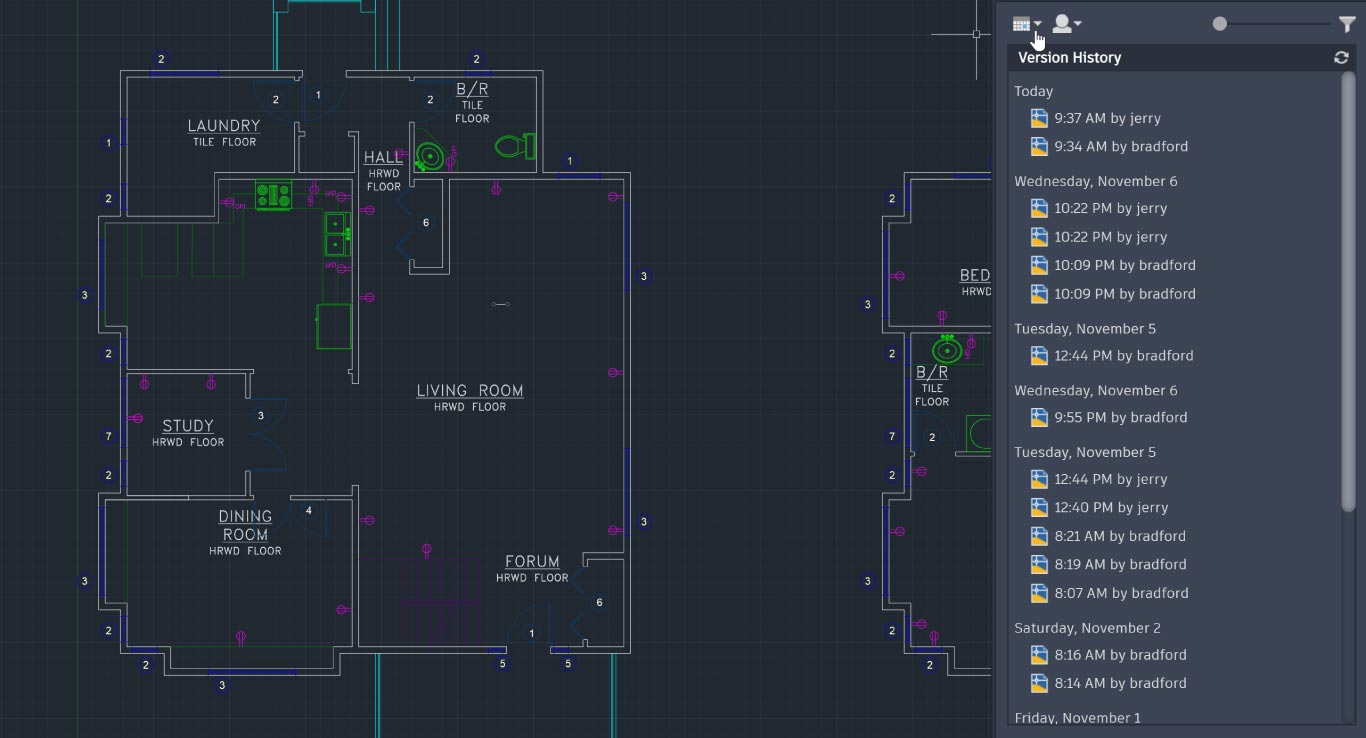
Đầu tiên là Lịch Sử Bản Vẽ! (Drawing History)
Nếu bạn truy cập tệp được lưu trữ Đám Mây như OneDrive, Dropbox hoặc Box thì bạn có thể dễ dàng so sánh bản vẽ với các phiên bản trước của bản vẽ đó.
Điều này đặc biệt hữu ích nếu bạn có nhiều người làm việc trên cùng một bản vẽ!
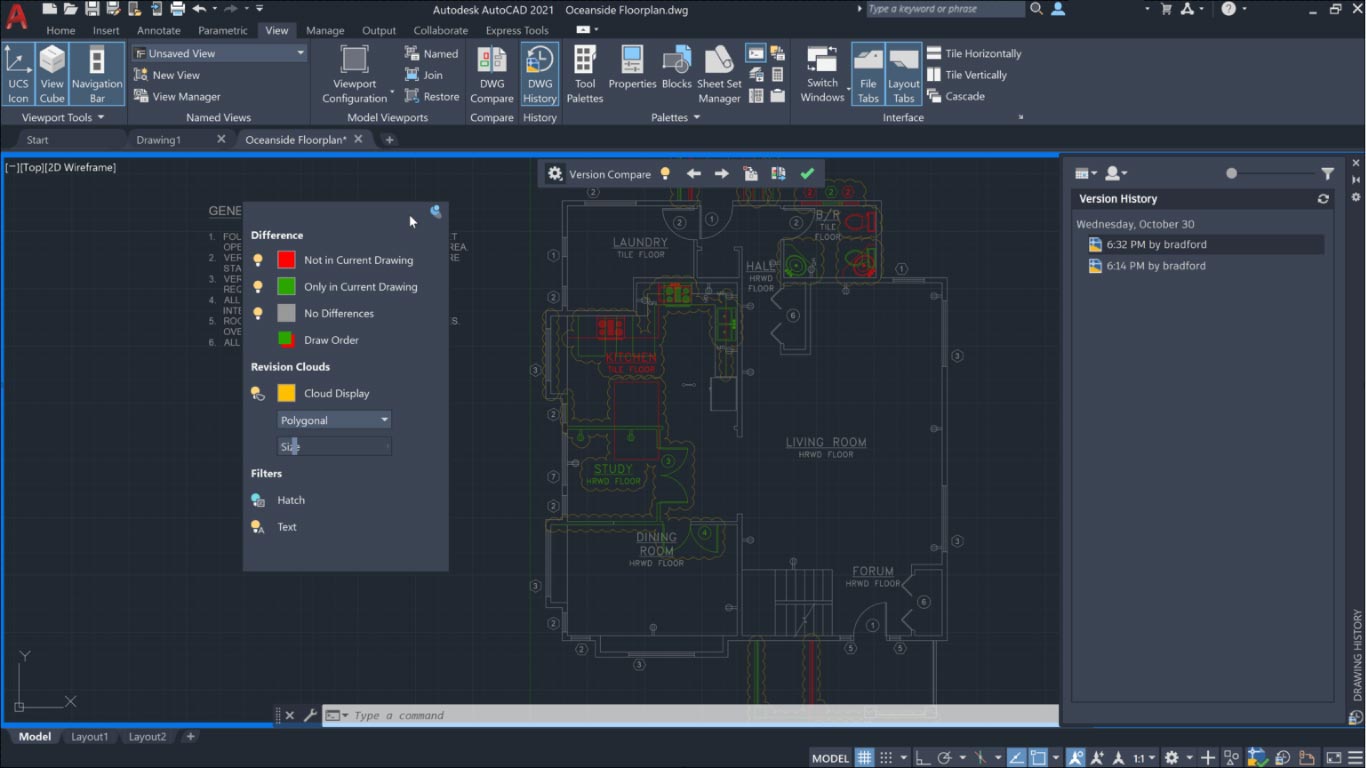
Các bản vẽ được lưu trữ đám mây OneDrive, Dropbox và Box ở các phiên bản trước của tệp DWG hiện có thể truy cập trong bảng Drawing History mới.
Trong bảng Drawing History, bạn có thể chọn phiên bản nào đó để so sánh với bản vẽ hiện tại, với tính năng lọc theo ngày – theo người dùng – theo thời gian giữa các phiên bản.
Nút Compare sẽ tự động mở tính năng So sánh DWG và sự khác biệt được hiển thị ngay trong bản vẽ hiện tại.
Bạn cũng có thể nhập các thay đổi từ phiên bản trước vào bản vẽ hiện tại trong thời gian thực.
Chi Tiết Lệnh Drawing History AutoCAD 2021
Lệnh DWGHISTORY – Mở bảng Drawing History, hiển thị lịch sử của bản vẽ hiện tại được duy trì và hỗ trợ bởi nhà cung cấp lưu trữ đám mây.
Bảng Drawing History hiển thị các version của bản vẽ mà bạn lưu trong OneDrive, Dropbox, và Box.
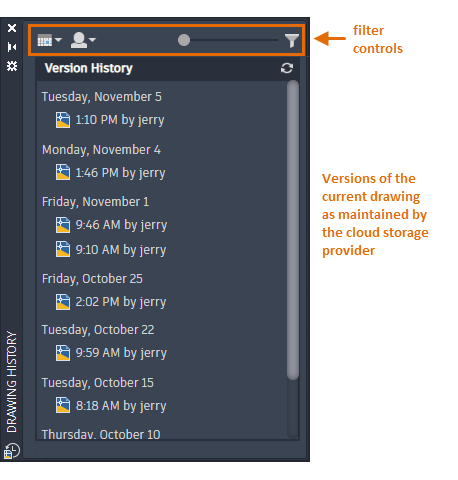
Mỗi khi bạn lưu bản vẽ trong tài khoản của nhà cung cấp dịch vụ đám mây, version trước đó sẽ được tạo ra và duy trì, để bạn so sánh nó với bản vẽ hiện tại.
Chỉ các tệp DWG và DWT mới có thể được truy cập trực tiếp từ bảng Drawing History.
Lưu ý: Để mở version trước của bản vẽ, bạn cần truy cập trực tiếp từ tài khoản lưu trữ đám mây.
Hầu hết các nhà cung cấp dịch vụ lưu trữ đám mây được hỗ trợ đều duy trì các phiên bản trong 30 ngày, nhưng một số cung cấp các tùy chọn trong thời gian dài hơn.
Lệnh DWGHISTORYCLOSE – Đóng bảng Drawing History.
Lệnh DWGHISTORYSTATE – Báo cáo xem bảng Drawing History đang mở hay đóng.
Filter Controls
Số lượng các version trước có thể quá tải, vì vậy áp dụng bộ lọc là biện pháp kiểm soát nhằm thu hẹp kết quả.
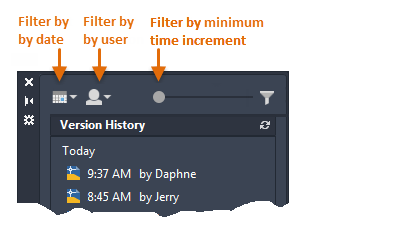
Calendar Filter
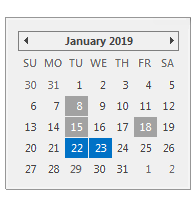
Mở lịch, từ đó bạn có thể chọn hai hoặc nhiều ngày hoặc phạm vi ngày.
Những ngày đầu tiên đánh dấu màu xám là những ngày có sẵn ít nhất một lịch sử phiên bản được lưu trữ.
Ngày bạn chỉ định được đánh dấu màu xanh lam.
User Filter
Hiển thị danh sách người dùng đã tạo hoặc sửa đổi tệp bản vẽ hiện tại.
Interval Filter
Chỉ định khoảng thời gian tối thiểu giữa các phiên bản đã lưu trước đó của bản vẽ hiện tại.
Điều khiển này làm giảm số lượng phiên bản trước được liệt kê trong bảng Drawing History.
Version History Controls
Refresh the List – Làm mới danh sách
Cập nhật danh sách lịch sử bản vẽ, hiển thị các thay đổi gần đây và xóa cài đặt bộ lọc.
Compare – So sánh
Bắt đầu so sánh giữa phiên bản hiện tại và phiên bản trước (được chọn) của bản vẽ.
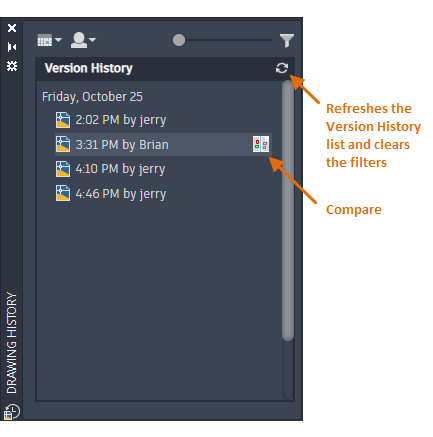
Ví dụ ảnh bên: Jerry nhận thấy rằng Brian đã thay đổi bản vẽ hơn một giờ trước và muốn so sánh phiên bản của Brian với phiên bản hiện tại.
Tip: Một cách nhanh chóng để so sánh bản vẽ hiện tại só với trước đó là bấm đúp vào mục trên cùng trong Version History.
Điều khiển So sánh (Compare control) mở tính năng So sánh Bản vẽ (Drawing Compare) để xác định sự khác biệt về hình học hoặc văn bản giữa các phiên bản.
Tìm hiểu lệnh Xref Compare của AutoCAD 2021 – Các Lệnh Xref
Video Giới Thiệu Drawing History AutoCAD 2021
Nguồn : Autodesk
Xem thêm: Tổng Hợp Tính Năng Mới Phần Mềm AutoCAD 2021
Tìm hiểu thêm:
Dynamic Blocks Trong AutoCAD: Lệnh Tạo Và Quản Lý Block – Block Động
Bạn có thắc mắc về phần mềm AutoCAD?
Hãy để lại lời nhắn, chúng tôi sẽ trả lời trong vòng 24h!
Error: Contact form not found.


 English
English